Thông tin liên hệ
- 036.686.3943
- admin@nguoicodonvn2008.info

Tắt máy tính Windows là việc chúng ta thường làm, nhưng có nhiều cách để thực hiện. Mỗi phương pháp có thể hữu ích trong những tình huống khác nhau. Biết nhiều phương pháp tắt máy có thể cực kỳ hữu ích nếu hệ thống của bạn bị đóng băng, bạn đang làm việc từ xa hoặc bạn thích phím tắt hơn là nhấp chuột. Sau đây là tất cả các cách khác nhau để tắt hệ thống Windows của bạn!
Sử dụng menu Start để tắt hệ thống Windows là phương pháp mặc định mà mọi người đều biết. Tuy nhiên, trước khi tắt máy, điều quan trọng là phải đóng tất cả các ứng dụng đang chạy để tránh mất dữ liệu.
Để tắt máy tính Windows, trước tiên hãy nhấn phím Windows trên bàn phím hoặc nhấp vào biểu tượng menu Start trên màn hình. Sau đó, nhấp vào biểu tượng Nguồn và chọn tùy chọn Shut down từ danh sách:
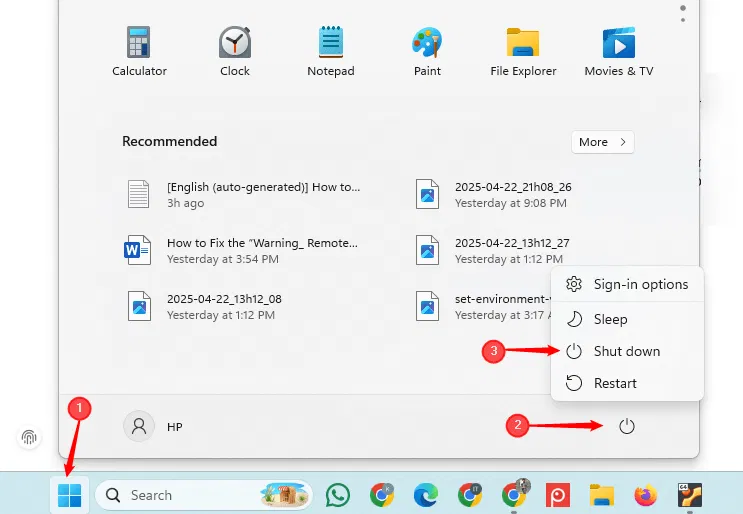
Ngay khi bạn nhấp vào tùy chọn tắt máy, hệ thống của bạn sẽ đóng tất cả các chương trình đang chạy (nếu có) và mọi tiến trình, sau đó tắt nguồn an toàn trong vài phút.
Bạn muốn có cách nhanh chóng để tắt máy tính của mình? Nhấp vào desktop để đảm bảo không có cửa sổ nào được chọn, sau đó giữ phím Alt và nhấn F4. Thao tác này sẽ mở menu “Shut Down Windows”. Từ đó, chọn “Shut down” và nhấp vào OK (hoặc nhấn Enter) để tắt máy tính của bạn.
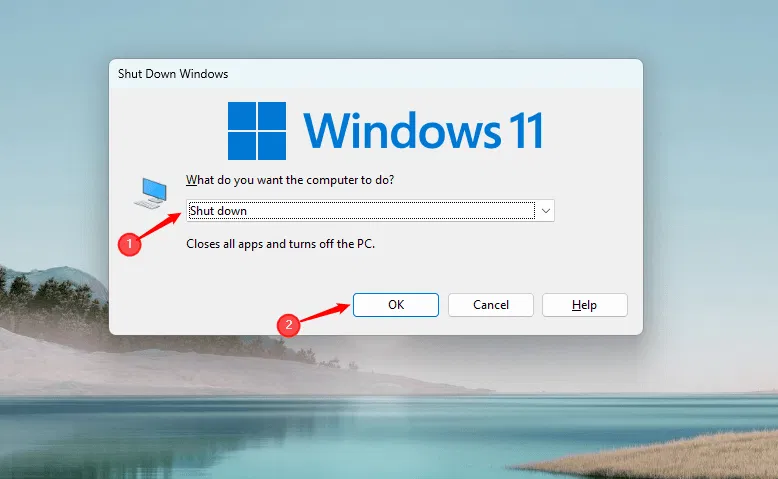
Nó sẽ đóng tất cả các ứng dụng đang mở và tắt máy tính của bạn.
Điều quan trọng cần lưu ý là nếu bạn nhấn Alt + F4 trên một ứng dụng đang hoạt động, nó sẽ đóng ứng dụng đó thay thế. Để mở menu tắt máy, trước tiên bạn phải ở desktop hoặc thu nhỏ tất cả các ứng dụng đang chạy.
Nếu menu Start của bạn không hoạt động bình thường hoặc không phản hồi, bạn có thể nhấn tổ hợp phím Ctrl + Alt + Del trên bàn phím. Nhấp vào biểu tượng nguồn và chọn tắt máy để tắt hệ thống của bạn một cách an toàn.
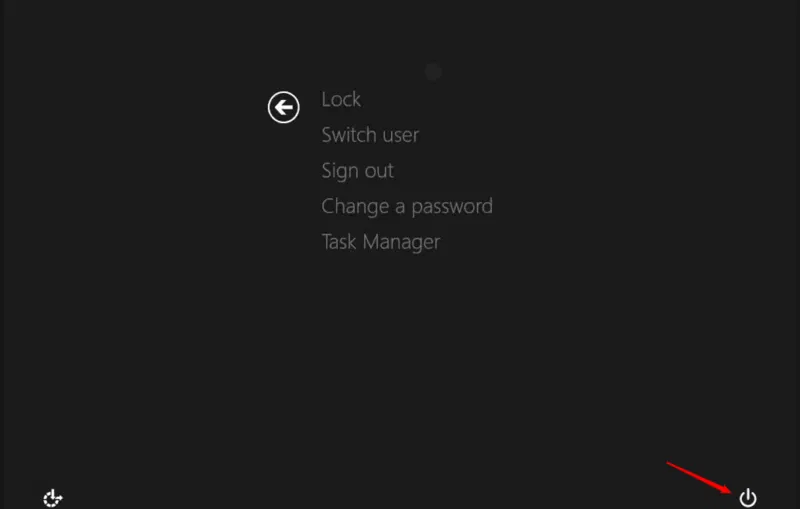
Bạn có thể sử dụng menu Power User, còn được gọi là menu WinX, để tắt máy Windows của mình. Để mở WinX, hãy nhấn phím Win + X trên bàn phím của bạn. Di chuột qua tùy chọn Shut down or sign out và nhấp vào Shut down để tắt máy tính.
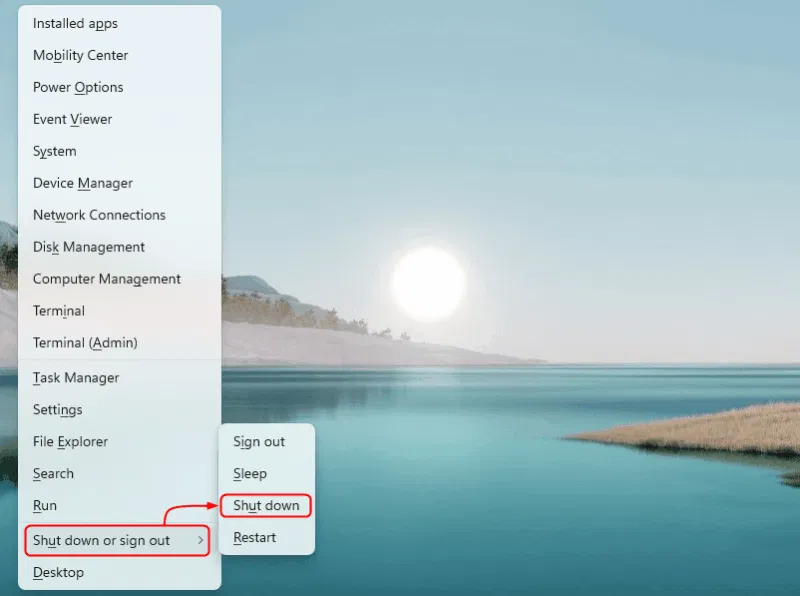
Theo mặc định, việc nhấn nút nguồn trên máy tính xách tay sẽ đưa máy vào chế độ ngủ, không phải tắt máy. Nhưng bạn có thể dễ dàng thay đổi cài đặt này. Mở Control Panel từ menu Start, điều hướng đến phần Hardware and Sound, rồi chọn Power Options:
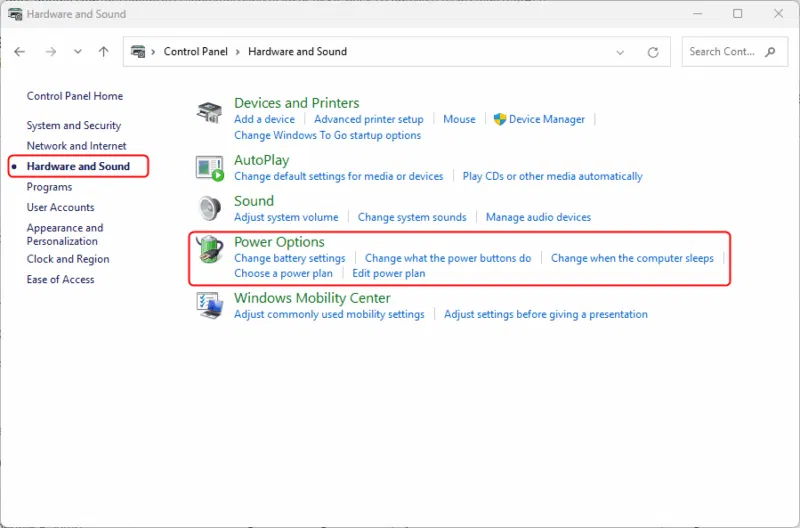
Chọn tùy chọn Choose what the power button does từ bảng bên trái để thay đổi hành vi của nút Nguồn:
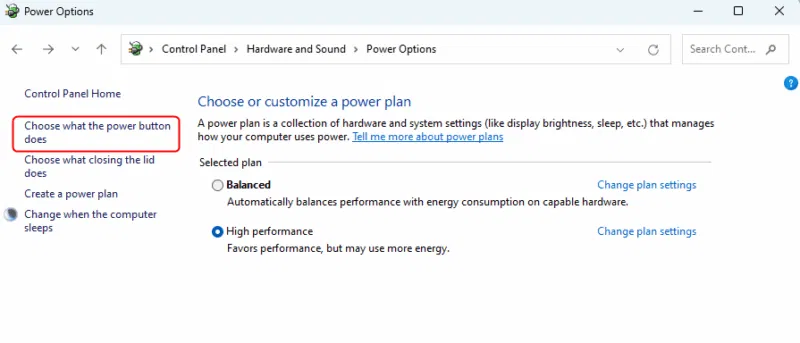
Sau đó, đặt hành động của nút nguồn thành Shut down cho cả tùy chọn On battery và Plugged in. Nhấp vào nút Save changes để áp dụng các cài đặt đã cập nhật:

Sau khi bạn đã đặt hành động của nút nguồn thành Shut down, chỉ cần nhấn nút nguồn và hệ thống của bạn sẽ bắt đầu quá trình tắt máy bình thường.
Một cách nhanh chóng khác để tắt máy tính Windows là sử dụng hộp thoại Run. Phương pháp này hữu ích nếu bạn thích sử dụng phím tắt hoặc nếu menu Start của bạn không phản hồi. Nhấn Win + R để mở hộp thoại Run và nhập chuỗi sau vào trường nhập liệu:
shutdown /s/f/t 0
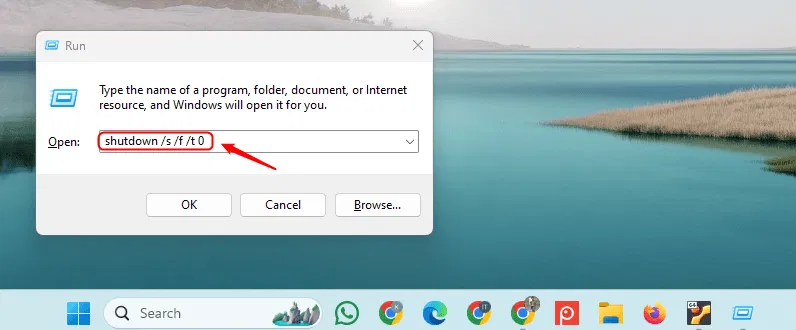
Nhấn phím Enter trên bàn phím hoặc nhấp vào nút OK để tắt hệ thống.
Windows cung cấp một số công cụ dòng lệnh để tắt máy tính và lệnh shutdown /s là một trong những lệnh đơn giản nhất:
shutdown /s

Lệnh này bắt đầu quy trình tắt máy tiêu chuẩn sau một khoảng thời gian ngắn.
Bạn cũng có thể tắt máy tính Windows của mình bằng PowerShell, đây là một công cụ dòng lệnh được tích hợp sẵn trong Windows. Phương pháp này hữu ích cho những người dùng thoải mái làm việc với các lệnh hoặc khi những tùy chọn tắt máy khác không hoạt động. Để thực hiện việc này, hãy mở Windows PowerShell, nhập lệnh sau vào đó và nhấn phím Enter:
Stop-Computer
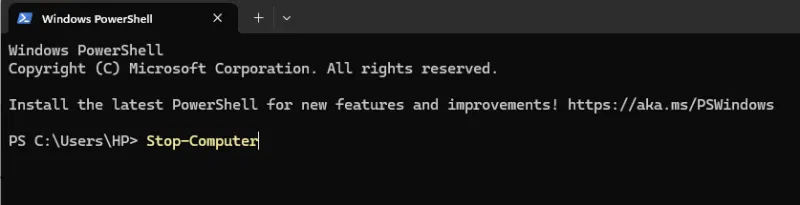
Lưu ý: Đôi khi, lệnh này có thể không hoạt động nếu tài khoản của bạn có quyền hạn hạn chế.
Để tránh sự cố, tốt nhất là chạy PowerShell với quyền admin trước khi sử dụng lệnh Stop-Computer.
Bạn có thể dễ dàng tạo shortcut trên desktop Windows cho phép bạn tắt máy tính chỉ bằng một cú nhấp chuột. Điều này giúp tiết kiệm thời gian và cho phép bạn truy cập nhanh vào chức năng tắt máy mà không cần phải vào menu Start mỗi lần.
Nhấp chuột phải vào bất kỳ khoảng trống nào trên desktop, di chuột qua New, sau đó nhấp vào Shortcut.
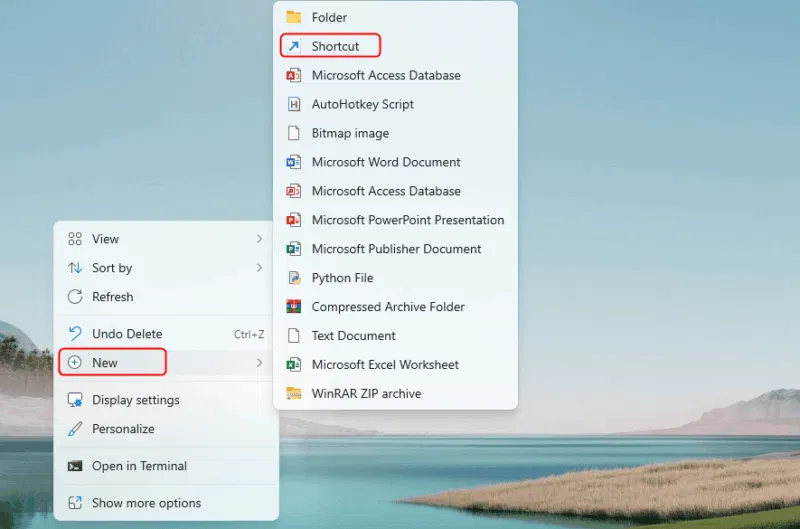
Khi được nhắc nhập vị trí shortcut, hãy nhập lệnh sau để tắt PC ngay lập tức:
shutdown.exe /s /t 00
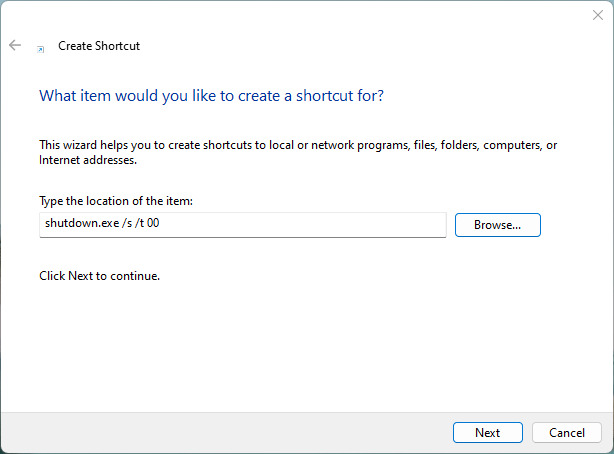
Nhấp vào Next, đặt tên cho shotcut như Instant Shutdown và nhấp vào Finish:
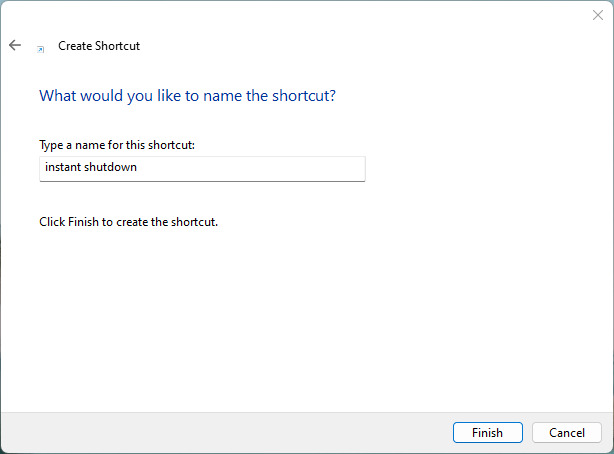
Đã tạo thành công shortcut để tắt máy. Bạn có thể nhấp đúp vào bất kỳ lúc nào để tắt hệ thống:
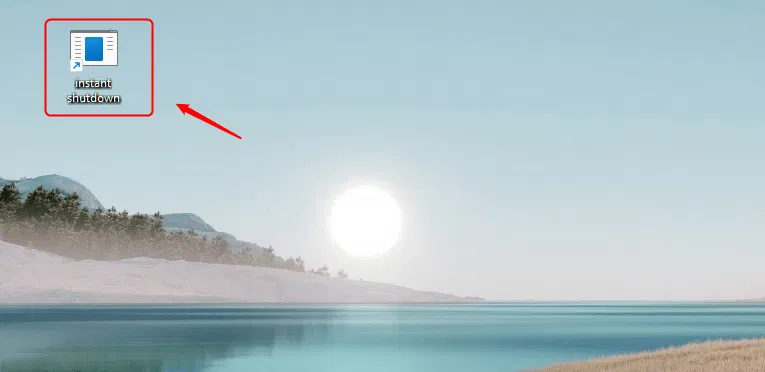
Bạn có thể lên lịch tắt máy tính Windows của mình tự động vào một thời điểm cụ thể bằng các lệnh tích hợp.
Để lên lịch tắt máy trên Windows, trước tiên, hãy mở Command Prompt và nhập lệnh sau:
shutdown -s -t 3600
Ở đây, 3600 biểu thị tổng số giây (1 giờ) sau đó hệ thống sẽ tự động tắt. Sau khi bạn chạy lệnh này, một thông báo sẽ xuất hiện trên màn hình xác nhận rằng PC đã được lên lịch tắt sau 60 phút:
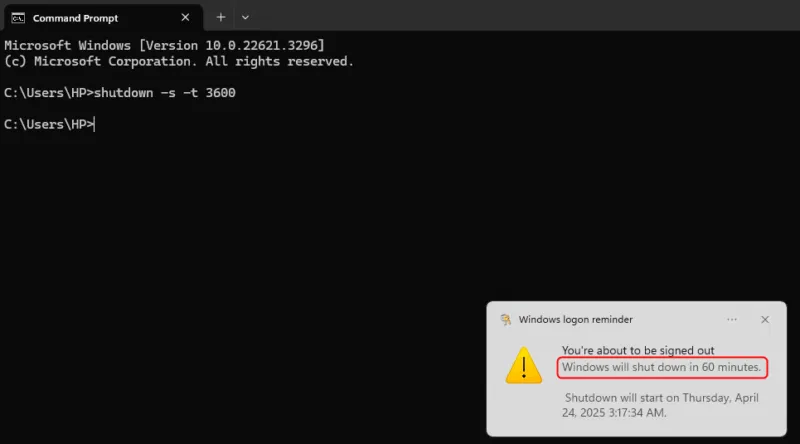
Bạn có thể hủy lệnh tắt máy theo lịch bất kỳ lúc nào. Để thực hiện lệnh này, hãy chạy lệnh sau:
shutdown -a
Thông báo đầu ra xác nhận rằng lệnh tắt máy theo lịch đã bị hủy thành công:
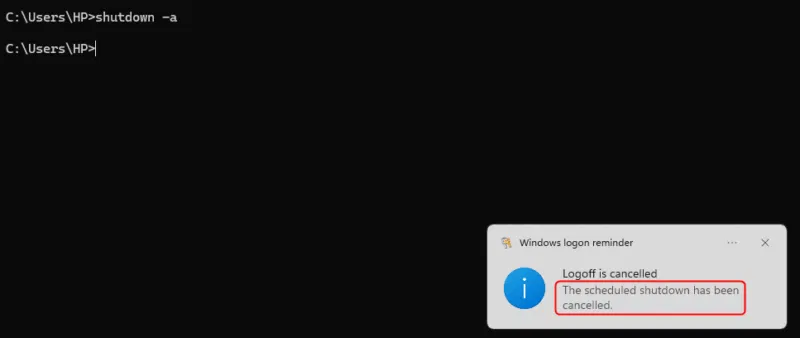
Lưu ý: Bạn cũng có thể sử dụng công cụ lập lịch tác vụ để lên lịch tắt máy Windows và nhiều tác vụ khác.
Bài viết này tóm tắt tất cả các phương pháp bạn có thể tắt hệ thống Windows một cách an toàn. Ngoài ra, bạn có thể xem lịch sử khởi động và tắt Windows để khắc phục mọi sự cố bạn có thể gặp phải.
Chúc các bạn thành công!
Nguồn tin: Quantrimang.com:
Ý kiến bạn đọc
Những tin mới hơn
Những tin cũ hơn
 Lệnh IF...ELSE trong SQL Server
Lệnh IF...ELSE trong SQL Server
 Đừng chuyển sang 5 bản phân phối Linux này khi rời khỏi Windows 10!
Đừng chuyển sang 5 bản phân phối Linux này khi rời khỏi Windows 10!
 Những lệnh Power Query đơn giản giúp tiết kiệm hàng giờ dọn dẹp dữ liệu Excel
Những lệnh Power Query đơn giản giúp tiết kiệm hàng giờ dọn dẹp dữ liệu Excel
 Tính năng Windows Voice Typing giúp bạn làm việc nhanh hơn mỗi ngày
Tính năng Windows Voice Typing giúp bạn làm việc nhanh hơn mỗi ngày
 3 hàm Excel giúp bạn trở thành chuyên gia về bảng tính
3 hàm Excel giúp bạn trở thành chuyên gia về bảng tính
 Hướng dẫn reset Network Adapter Windows 11
Hướng dẫn reset Network Adapter Windows 11
 Cách sử dụng Chrome profiles để sắp xếp các tab
Cách sử dụng Chrome profiles để sắp xếp các tab
 Cách dùng PowerToys Run thay thế menu Start
Cách dùng PowerToys Run thay thế menu Start
 Cách ghim trang web trên Edge vào Taskbar
Cách ghim trang web trên Edge vào Taskbar
 6 cách tùy chỉnh giao diện Chromebook giúp máy đẹp hơn và dễ dùng hơn
6 cách tùy chỉnh giao diện Chromebook giúp máy đẹp hơn và dễ dùng hơn
 Ca dao, tục ngữ, thành ngữ về tiết kiệm
Ca dao, tục ngữ, thành ngữ về tiết kiệm
 Cách làm Windows 11 trông giống Windows 7
Cách làm Windows 11 trông giống Windows 7
 Thói quen buổi sáng giúp bạn tràn đầy năng lượng mà không cần cà phê
Thói quen buổi sáng giúp bạn tràn đầy năng lượng mà không cần cà phê
 7 mẹo giúp bạn ngừng lãng phí thời gian vào PowerPoint
7 mẹo giúp bạn ngừng lãng phí thời gian vào PowerPoint
 Chúng ta của sau này, là những người xa lạ từng thương
Chúng ta của sau này, là những người xa lạ từng thương
 Không có công việc nào là nhẹ nhàng
Không có công việc nào là nhẹ nhàng
 Điều kiện BETWEEN trong SQL Server
Điều kiện BETWEEN trong SQL Server
 Khai báo biến trong SQL Server
Khai báo biến trong SQL Server
 Chỉnh sửa ảnh bằng Gemini thực sự tốt hơn Photoshop
Chỉnh sửa ảnh bằng Gemini thực sự tốt hơn Photoshop
 Tìm hiểu Class và Object trong Python
Tìm hiểu Class và Object trong Python
